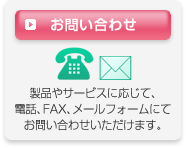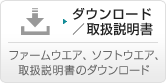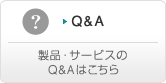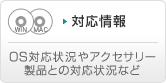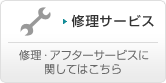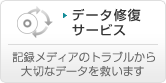街角スナップを楽しんでみませんか?
撮影 : こばやし かをる
スナップ写真について
スナップ写真は、日常の中でその場の空気や人物の姿を瞬間的に捉えたものなど、気取らずに感じたことを素直に切り取り楽しむ撮影スタイルのひとつです。スタジオ撮影やポーズをとって撮影するようなものではなく、特に対象物を決めず、気ままに歩き気になったものを撮った写真の総称とも言えます。
人物の何気ないしぐさはもちろんですが、味わいのある建物や、素敵なカフェの様子、街角で出会う猫や犬など、自分が気になるものはどんどん撮影してみましょう。
この撮影ガイドの操作方法は、スナップ撮影におススメの小型軽量なFUJIFILM X-Aシリーズをメインにご案内いたします。
その他のデジタルカメラの際は、使用説明書をご参照ください。
プログラムモードで気軽に撮影をはじめましょう
スナップの撮影では被写体に出会った瞬間を大切にし、自然な姿を切り取りたいので、ファインダーをのぞいてカメラを構えるよりも、レンジファインダー式のカメラやミラーレスなどのコンパクトなカメラで気軽に行いましょう。相手を警戒させないこともスナップ撮影の大切な要素です。
また、レンズは広角の単焦点レンズがおススメです。構図を決めるときにズームに頼ることなく自分が動いて画角を決めることで、「どこから写真を撮ったら良いか」を自然に考えるようになります。
広角レンズは、近くのものから奥まで写すことができ、狭い路地や室内での撮影にも向いています。
被写体に出会った瞬間に即座にカメラを構えて撮影することが多く、シャッターチャンスが大切なので、撮影モードはプログラムモード「P」に設定して、いつでも撮れるようにしておきましょう。プログラムモードでは、ISOやWB、露出補正、フィルムシミュレーションの変更も可能です。
ISOはAUTO設定で200−800あるいは1600など幅を持たせた設定にして、撮影シーンに応じて明るさが変わってもすぐに撮影できるようにするとよいでしょう。
日中の屋外撮影時のWBは「晴れ」がおススメです。見た目に近い色で再現されます。WB「AUTO」は屋外と室内の光が混ざる状況や、夜などに適しています。シチュエーションに応じて「晴れ」と「AUTO」を使い分けてみましょう。
WBの違い(晴れとAUTO)
ホワイトバランスの設定方法
(例) FUJIFILM X-Aシリーズ
![[写真]](pack/images/index_img_0207.jpg)
![[写真]](pack/images/index_img_0207sp.jpg)
スナップの撮影でも安定して美しい構図を意識してみましょう
フレーミングガイドを表示させて、構図を意識して撮影してみましょう。
縦と横の線が交わる点にメインの見せたい被写体を置くことで、バランスよく安定し、落ち着きがでますので、見る人に安心感を与えることができます。
フレーミングガイドの表示方法
代表的な構図の例
※ワンポイント※
構図の他に注意する点として、水平、垂直を合わせることがあります。この水平・垂直を意識して撮影してみましょう。
柱や窓枠、壁、床など特に建造物の撮影時には水平・垂直に気を付けましょう。
この際も、フレーミングガイドの縦横線を参考にしていただくと良いでしょう。
ピントの位置をずらしたり、ぼかして見え方に変化をつけましょう
ピントの位置をずらす
画面の中央はピント(フォーカスポイント)を合わせやすいので、そのままカメラを構えて撮影してしまいがちですが、メインとなる被写体を少し右(あるいは左)にずらすだけで、印象が変わり、伝わる雰囲気や見え方に変化がつけられます。
【ドアノブ】
画面左端にドアの左に白い壁面が見えてしまうと、情報が分散されてしまいます。なるべく白い壁面が入らないようにピントの位置を左へずらしたことで、視線が部屋の奥まで届くようになりました。
【鍵と窓】
鍵がセンター位置だと、バランスは良いものの平凡なので、鍵の位置を右へずらしました。視線が画面中央の窓の外へ行くため、奥行きを感じられます。このときも、フレーミングガイドを意識して線の交点にピントを置いてずらしてみましょう。
ボケ方で変化を付ける(奥ピン、前ピン)
※ワンポイント※
このように、メインの被写体はどちらなのか?見せたいものは何か?ピントの位置をコントロールすることで「伝えたいこと=撮影者の意図」が変わりますから、ピントは確実に狙い通りになるように心掛けましょう。
また、広角の単焦点ンズは被写体にできるだけ近づけて撮影すると、背景がボケやすくなります。
AFエリア選択方法(シングルポイント)
(例) FUJIFILM X-Aシリーズ
![[写真]① AFボタンを押して設定画面を表示します。](pack/images/index_img_0407.jpg)
① AFボタンを押して設定画面を表示します。![[写真]② 上下左右ボタンでお好みの位置を選択します。](pack/images/index_img_0408.jpg)
② 上下左右ボタンでお好みの位置を選択します。
![[写真]③ MENU/OKボタンを押して場所を決定します。](pack/images/index_img_0409.jpg)
③ MENU/OKボタンを押して場所を決定します。
※注意※
AFエリアの選択は、フォーカスモード「エリア選択」を選択されている場合に変更可能です。
プログラムオートをご利用の場合、エリア選択が初期設定されています。
目線の位置やカメラの角度を変えて撮影すると印象が変わります
【カメラの角度 : コーヒーカップ】
カメラを構えてまっすぐ見たままに撮ると説明的になってしまいますが、ピントの位置はそのままで、カメラの角度を変えるだけで奥行きが出せます。
【縦位置・横位置 : 赤い椅子】
カメラを構えるとき、基本的に横位置が多いですが、縦にも撮影しましょう。これだけでも画面の中の情報量が変わり、写真のバリエーションを増やすことができます。
【アイレベル : 丸テーブルとイス】
テーブルの前に立ってそのまま撮影したもの(アイレベル)と、テーブルの右に移動して少ししゃがんで背景を取り入れてみたものでは印象が変わりますね。このように、被写体に対して自分の位置が変わることで、伝えたいことが異なってきます。
【ハイアングル/ローアングル】
高さのある場所から狙えば、周囲の雰囲気を取り入れて撮影することができます。また、ローアングルで狙えば、うつむいている人物の表情もよく見えます。
※ワンポイント※
メインの被写体のピント位置(フォーカスポイント)を変える、カメラの角度(アングル)を変える、撮影位置(ポジション)を変える。そうした変化をつけながら撮影するのがポイントです。
立ったり、座ったりを繰り返すのが難しい場合は、LCDモニターのチルト撮影も活用してみてください。
- チルトモニター使用イメージ
![[写真]チルトモニター使用イメージ](pack/images/index_img_0509.jpg)
 拡大
拡大
必要な要素を選んで画面を切り取りましょう
自ら被写体との距離を縮めたり、離れたりしながらメインの被写体を具体的に切り取ると、画面の中には一部分だけしか見えていなくても、何が写っていてどんな場所であるかは想像することができます。「全てを見せない。大胆に切り取る。」ということも写真のセオリーの一つ。そのために「カメラを構えた位置から一歩前へ」を心がけて撮影してみましょう。
※ワンポイント※
猫や犬など、街中で出会う身近な動物たちは、標準ズームレンズを使って撮影するのがおススメです。特に猫は警戒心も強いので、驚かせない距離を保ちつつズームしながら画角を決めて撮影するとよいでしょう。犬は飼い主さんに一声かけて撮影しましょう。コミュニケーションが取れるとよりよい表情を捉えることができます。
人物の入れ方の工夫
スナップ写真で皆さんが難しいとおっしゃる人物の撮影ですが、撮った写真を相手が見て「かっこいいな。」「素敵ね!」「いい瞬間だね!」「いい雰囲気ね。」と思ってもらえる写真を撮ることが何よりも大切です。また、面と向かってカメラを向けて撮影できなくても素敵な一瞬をとらえることはできますから、ぜひ挑戦してみてください。
背景としてぼかす/背中越しに撮影する/顔が見えないように切り取る
シルエットで捉える/ふとした表情を捉える
【ご注意ください】 肖像権について
肖像権とは、他人から無断で写真を撮られたり、公表されたりされないように主張できる権利です。人物を撮影する際、特に顔が写っている写真はプライバシーの保護の観点からも、一言声をかけて承諾を得てから撮影するようにしましょう。
おすすめのカメラ/レンズは?
スナップ撮影の場合、広角~標準単焦点レンズ、もしくは標準ズームレンズがおすすめです。
該当する当社製デジタルカメラ
【APS-Cサイズ CMOS搭載デジタルカメラ】
【交換レンズ(単焦点) レンズ交換式デジタルカメラ用】
【交換レンズ(ズーム) レンズ交換式デジタルカメラ用】
製品の購入
- デジタルカメラ「FUJIFILM Xシリーズ」 (フジフイルムモール)

- フジノンレンズ「XF/XCシリーズ」 (フジフイルムモール)

おまけ① : 画像サイズ(アスペクト比)を効果的に使ってみましょう
広角レンズで撮影するときに写したくない余計な部分まで画面に入ってしまう場合、画像サイズを変更し、画面を切り取ってみましょう。ましかくの比率である1:1はオシャレに見えますし、見せたいものを具体的にすることができます。
画像サイズの設定方法
(例)FUJIFILM X-Aシリーズ
![[写真]① MENU/OKボタンを押して撮影メニューを表示します。](pack/images/index_img_1005.jpg)
① MENU/OKボタンを押して撮影メニューを表示します。![[写真]② 上下ボタンで画像サイズを選択します。](pack/images/index_img_1006.jpg)
② 上下ボタンで画像サイズを選択します。
![[写真]③ MENU/OKボタンを押して選択画面を表示し、お好みのサイズを選択します。](pack/images/index_img_1007.jpg)
③ MENU/OKボタンを押して選択画面を表示し、お好みのサイズを選択します。![[写真]④ MENU/OKボタンを押して決定します。](pack/images/index_img_1008.jpg)
④ MENU/OKボタンを押して決定します。
※L/M/Sは画像の画素数(大きさ)、3:2/16:9/1:1は画像の縦横比(アスペクト比)を表しています。
おまけ② : シャッターチャンスはいつ?
あたりまえのことですが、人や動物を撮影するときは、被写体はそれぞれのタイミングで自由に動きます。街並みを行き交う人々や、たわむれるペットを、望んだ構図で写真に収めるために、シャッターチャンスを待った方がよいこともあります。運が良ければすぐにその瞬間を迎えることもありますが、時には長い時間をかけて、ようやく撮影できることもあります。一期一会でその時々を撮影をするのも、じっくり時間をかけて撮影するのも、それぞれで楽しめます。みなさんのタイミングやライフスタイルに合わせて街角スナップを楽しんでください。
最後までご覧いただきありがとうございました。ぜひスナップ撮影にチャレンジしてください!
![[写真]](pack/images/index_img.jpg)
![[写真]](pack/images/index_img_0101.jpg)
![[写真]](pack/images/index_img_0102.jpg)
![[写真]](pack/images/index_img_0201.jpg)
![[写真]](pack/images/index_img_0202.jpg)
![[写真]ホワイトバランス「晴れ」](pack/images/index_img_0203.jpg)
![[写真]ホワイトバランス「AUTO」](pack/images/index_img_0204.jpg)
![[写真]ホワイトバランス「晴れ」](pack/images/index_img_0205.jpg)
![[写真]ホワイトバランス「AUTO」](pack/images/index_img_0206.jpg)
![[写真]](pack/images/index_img_0301.jpg)
![[写真]](pack/images/index_img_0302.jpg)
![[写真]](pack/images/index_img_0303.jpg)
![[写真]](pack/images/index_img_0304.jpg)
![[写真]](pack/images/index_img_0305.jpg)
![[写真]](pack/images/index_img_0306.jpg)
![[写真]](pack/images/index_img_0307.jpg)
![[写真]](pack/images/index_img_0308.jpg)
![[写真]](pack/images/index_img_0309.jpg)
![[写真]](pack/images/index_img_0310.jpg)
![[写真]](pack/images/index_img_0311.jpg)
![[写真]](pack/images/index_img_0312.jpg)
![[写真]](pack/images/index_img_0313.jpg)
![[写真]](pack/images/index_img_0314.jpg)
![[写真]](pack/images/index_img_0315.jpg)
![[写真]](pack/images/index_img_0316.jpg)
![[写真]](pack/images/index_img_0317.jpg)
![[写真]センターフォーカス](pack/images/index_img_0401.jpg)
![[写真]左へずらす](pack/images/index_img_0402.jpg)
![[写真]センターフォーカス](pack/images/index_img_0403.jpg)
![[写真]右へずらす](pack/images/index_img_0404.jpg)
![[写真]オーナメントにピント](pack/images/index_img_0405.jpg)
![[写真]背景にピント](pack/images/index_img_0406.jpg)
![[写真]正面からの写真](pack/images/index_img_0501.jpg)
![[写真]斜めからの写真](pack/images/index_img_0502.jpg)
![[写真]横位置写真](pack/images/index_img_0503.jpg)
![[写真]縦位置写真](pack/images/index_img_0504.jpg)
![[写真]立って撮影](pack/images/index_img_0505.jpg)
![[写真]少ししゃがんで撮影](pack/images/index_img_0506.jpg)
![[写真]高い位置から撮影](pack/images/index_img_0507.jpg)
![[写真]低い位置から撮影](pack/images/index_img_0508.jpg)
![[写真]](pack/images/index_img_0601.jpg)
![[写真]](pack/images/index_img_0602.jpg)
![[写真]](pack/images/index_img_0603.jpg)
![[写真]](pack/images/index_img_0604.jpg)
![[写真]](pack/images/index_img_0605.jpg)
![[写真]](pack/images/index_img_0606.jpg)
![[写真]背景としてぼかした写真](pack/images/index_img_0701.jpg)
![[写真]背中越しに撮影した写真](pack/images/index_img_0702.jpg)
![[写真]顔が見えないように切り取った写真](pack/images/index_img_0703.jpg)
![[写真]シルエットで捉えた写真](pack/images/index_img_0704.jpg)
![[写真]ふとした表情を捉えた写真](pack/images/index_img_0705.jpg)
![[写真]](pack/images/index_img_0801.jpg)
![[写真]](pack/images/index_img_0802.jpg)
![[写真]](pack/images/index_img_0803.jpg)
![[写真]](pack/images/index_img_0804.jpg)
![[写真]](pack/images/index_img_1001.jpg)
![[写真]](pack/images/index_img_1002.jpg)
![[写真]](pack/images/index_img_1003.jpg)
![[写真]](pack/images/index_img_1004.jpg)
![[写真]](pack/images/index_img_0202_l.jpg)